„Google Chrome“ neišvalys naršymo istorijos: 6 pataisymai
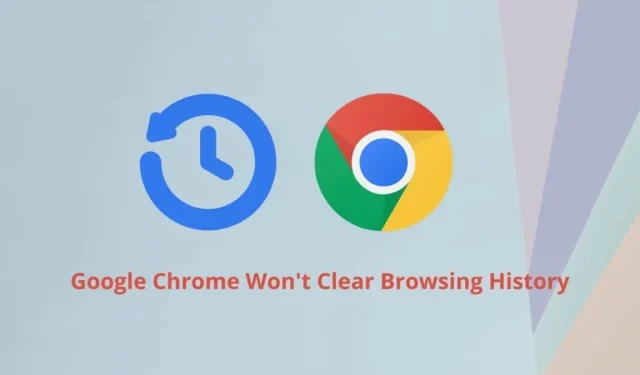
Istorijos ištrynimas žiniatinklio naršyklėse, pvz., „Google Chrome“, yra naudingas, nes tai leidžia aprėpti savo įrašus. Istorijos ištrynimas taip pat naudingas atlaisvinant atmintį, nes laikini duomenys ir talpykla gali užimti daug vietos, jei dažnai naudojatės internetu.
Bet ką daryti, jei „Google Chrome“ neišvalo jūsų naršymo istorijos, net jei bandote tai padaryti daug kartų? Skaitykite toliau, kad sužinotumėte priežastis ir sprendimus.
Svarbu: jei „Google Chrome“ išvalo istoriją kaip įprasta, bet vis tiek matote savo paieškos istoriją, taip yra todėl, kad paieškos istorija ir kai kurie kiti duomenys yra išsaugoti „Google“ paskyroje. Pašalinkite jį iš „Google“ paskyros atlikdami veiksmus, nurodytus skiltyje „Kaip pašalinti paieškos istoriją iš „Google“ paskyros?
Kodėl „Google Chrome“ neišvalo mano naršymo istorijos?
- „Google Chrome“ yra klaidinga.
- Pasenusi Chrome naršyklė
- Kai kurie istorijos duomenys arba „Chrome“ failai sugadinti.
- „Chrome“ neturi leidimo pasiekti saugyklos
- Šią problemą sukelia įtartinas plėtinys
„Google Chrome“ pataisymo sprendimai neišvalys naršymo istorijos
- Pabandykite išvalyti visus naršymo duomenis
- Ištrinkite talpyklos aplanką iš naršyklės
- Atnaujinkite „Google Chrome“.
- Iš naujo nustatykite „Google Chrome“ nustatymus
- Naudokite naršyklės istorijos išvalymo programinę įrangą
- Iš naujo įdiekite „Chrome“.
1. Pabandykite išvalyti visus naršymo duomenis
Kartais dėl klaidos ar kitos problemos „Chrome“ neištrina naršymo istorijos. Naršyklė nepašalina pasirinktų duomenų ir kyla klausimas, kokia yra problema.
Taigi, jei norite ištrinti naršymo istoriją, ištrinkite viską atlikdami šiuos veiksmus:
- „Google Chrome“ spustelėkite tris taškus viršutiniame dešiniajame kampe ir pasirinkite „Nustatymai“.
- Šoninėje juostoje pasirinkite „Privatumas ir sauga“, tada pasirinkite „Išvalyti naršymo duomenis“.
- Eikite į skyrių „Išplėstinė“.
- Išskleidžiamajame meniu šalia „Laiko diapazonas“ pasirinkite „Visas laikas“.
- Patikrinkite visas parinktis.
- Pasirinkite Išvalyti duomenis.
Atlikus šį veiksmą bus ištrinti visi jūsų žiniatinklio naršyklės naršymo duomenys, slapukai ir talpykla, saugomi jūsų saugykloje. Tai išspręs problemą, kad „Google Chrome“ neišvalo jūsų naršymo istorijos.
2. Ištrinkite talpyklos aplanką iš naršyklės.
Jei naršyklėje rodoma klaida ištrinant naršymo istoriją, galite tiesiog ištrinti istoriją iš „File Explorer“.
Kiekviena naršyklė saugo istoriją standžiajame diske. Jei ištrinsite šį aplanką, jūsų naršymo istorija žiniatinklio naršyklėje bus automatiškai ištrinta.
Programų aplankai, kuriuose saugomi laikinieji „Windows“ failai, yra paslėpti. Norėdami juos pasiekti, aplanko parinktyse turime įjungti paslėptus failus.
- Atidarykite pradžios meniu, įveskite.
folder options“ ir atidarykite pirmąją programą. - Atsidarius langui, eikite į skirtuką „Rodinys“.
- Skiltyje „Paslėpti failai ir aplankai“ pasirinkite „Rodyti paslėptus failus, aplankus ir diskus“.
- Pasirinkite „Taikyti“ ir „Gerai“.
Atlikę šį veiksmą ištrinkite „Google Chrome“ talpyklos aplanką atlikdami šiuos veiksmus:
- Uždarykite Google Chrome.
- Atidarykite „File Explorer“.
- Eikite į „Vietinis diskas C“> „Vartotojai“> savo vartotojo vardą > „AppData“ > „Vietinis“> „Google“> „Chrome“> „Vartotojo duomenys“.
- Jei sukūrėte profilį „Chrome“, bus aplankas su profilio pavadinimu. Pasirinkite aplanką Numatytasis, jei niekada nesukūrėte profilio.
- Dabar suraskite „Talpykla“. Dešiniuoju pelės mygtuku spustelėkite jį ir pasirinkite Ištrinti. Atlikite tą patį su istorijos teikėjo talpyklos ir istorijos žurnalo aplankais.
- Vėliau išimkite juos iš šiukšliadėžės.
- Paleiskite „Google Chrome“. Jame nebus išsaugotos istorijos.
Kitose žiniatinklio naršyklėse eikite į šias vietas, kad pasiektumėte jų talpyklos aplanką:
- Mozilla Firefox: C > Vartotojai > jūsų vartotojo vardas > AppData > Vietinis > Mozilla > Firefox > Profilis. Norėdami sužinoti tikslią talpyklos aplanko vietą, atidarykite „Firefox“, įveskite
about:cacheadreso juostoje ir paspauskite „Enter“. - „Opera“: C > Vartotojai > jūsų vartotojo vardas > „AppData“ > Vietinis > „Opera“ programinė įranga > „Opera Stable“ > Talpykla > „Cache_Data“
- Microsoft Edge: C > Vartotojai > jūsų vartotojo vardas > AppData > Vietinis > Microsoft > Edge > Vartotojo duomenys > Numatytasis > Talpykla
3. Atnaujinkite „Google Chrome“.
Gali būti, kad „Chrome“ programoje yra klaida arba kai kurie failai gali būti sugadinti, todėl negalite išvalyti naršymo istorijos. Pabandykite atnaujinti žiniatinklio naršyklę, nes naujiniai ištaiso klaidas ir patobulina programą.
- Atidarykite Google Chrome.
- Spustelėkite tris taškus viršutiniame dešiniajame ekrano kampe.
- Meniu užveskite pelės žymeklį virš „Pagalba“.
- Kairėje atsidarys kitas meniu. Pasirinkite Apie „Chrome“.
- Bus atidarytas puslapis, kuriame rodoma jūsų kompiuteryje įdiegta „Google Chrome“ versija. Šis puslapis taip pat automatiškai tikrins, ar nėra naujesnės versijos.
- Leiskite patikrinti, ar nėra atnaujinimų. Jei yra naujinimas, jis bus atsisiųstas ir įdiegtas.
- Jei naujinių nėra, pamatysite pranešimą „Chrome yra atnaujinta“.
Jei naudojate kitą naršyklę, atnaujinkite ją atlikdami šiuos veiksmus:
Norėdami atnaujinti „Mozilla Firefox“:
- Atidarykite Firefox .
- Spustelėkite tris horizontalias linijas viršutiniame dešiniajame ekrano kampe.
- Pasirinkite Pagalba.
- Pasirinkite Apie „Firefox“.
- Atsidarys langas, kuris automatiškai patikrins, ar nėra naujinimų. Galimi naujinimai bus atsisiųsti ir įdiegti. Pamatysite pranešimą, kad Fire neturi atnaujinimų.
4. Iš naujo nustatykite „Google Chrome“.
„Google Chrome“ leidžia iš naujo nustatyti naršyklės nustatymus į numatytąsias reikšmes. Pašalina visus plėtinius iš naršyklės, taip pat laikinus svetainės duomenis, „Chrome“ nustatymus ir „Chrome“ sparčiuosius klavišus.
Tai naudinga, jei naršyklė neištrina naršymo istorijos dėl įtartinų plėtinių arba sugadintų svetainės duomenų.
Atlikite šiuos veiksmus, kad iš naujo nustatytumėte „Chrome“ nustatymus ir ištaisytumėte klaidą, kuri neleidžia „Google Chrome“ išspręsti naršyklės istorijos problemos:
- „Google Chrome“ spustelėkite tris taškus viršutiniame dešiniajame kampe.
- Meniu pasirinkite „Nustatymai“.
- Šoninėje juostoje pasirinkite „Atstatyti ir išvalyti“.
- Pasirinkite Atkurti pradinius numatytuosius nustatymus.
- Iššokančiajame lange spustelėkite „Atkurti nustatymus“. (Jei nenorite bendrinti dabartinių nustatymų su „Google“, atžymėkite laukelį Padėkite tobulinti „Chrome“, pranešdami apie dabartinius nustatymus.)
- Po atstatymo paleiskite kompiuterį iš naujo.
- Pabandykite ištrinti naršymo istoriją.
5. Naudokite naršyklės istorijos išvalymo programinę įrangą
Daugelis trečiųjų šalių programų leidžia ištrinti žiniatinklio naršymo istoriją ir išsaugotus duomenis. Daugelis programų taip pat pašalina nepageidaujamus failus iš jūsų kompiuterio, kad saugykla nepasipildytų laikinais „Windows“ ir kitos įdiegtos programinės įrangos išsaugotais duomenimis.
Galite rasti nemokamas šių naršymo istorijos ištrynimo programų versijas bet kurioje žiniatinklio naršyklėje. Šis pataisymas veikia esant problemai „Google Chrome neišvalys naršymo istorijos“. Atlikite šiuos veiksmus:
- Atidarykite žiniatinklio naršyklę ir „Google“ ieškokite „nemokamos žiniatinklio naršyklės istorijos valymo priemonės“.
- Svetainėse, kuriose yra nemokamų istorijos valymo priemonių sąrašai.
- Įdiekite kelias programas ir pasilikite tas, kurios, jūsų manymu, yra geriausios.
Dauguma jūsų rastų programų turės nemokamą ir mokamą versiją. Įdiekite nemokamas versijas, nes jos gali ištrinti žiniatinklio naršyklės naršymo istoriją.
Atminkite, kad šie įrankiai ištrina visų žiniatinklio naršyklių istoriją, todėl įsitikinkite, kad pasirenkate tik tą naršyklę, iš kurios norite ištrinti paskyrą.
6. Iš naujo įdiekite „Chrome“.
Jei „Chrome“ atnaujinimas ir nustatymas iš naujo neišsprendžia problemos, turėtumėte iš naujo įdiegti „Google Chrome“.
- „Windows“ kompiuteryje spustelėkite pradžios meniu, įveskite.
add or remove program“ ir atidarykite pirmąją programą. - Atsidarys jūsų kompiuteryje įdiegtų programų sąrašas.
- Raskite ir pasirinkite Google Chrome ir spustelėkite pašalinimo mygtuką. (Jei naudojate „Windows 11“, pasirinkite „Chrome“, spustelėkite tris taškus ir pasirinkite Pašalinti.)
- Atsidarys „Google Chrome“ pašalinimo vedlys. Būtinai visiškai pašalinkite „Chrome“.
- Iš naujo paleiskite kompiuterį, jei to paprašys pašalinimo vedlys.
- Dabar atidarykite failų naršyklę ir eikite į C > Vartotojai > jūsų vartotojo vardas > AppData > Vietinis > Google > Chrome > Vartotojo duomenys.
- Suraskite aplanką, kuris yra identiškas jūsų profilio pavadinimui naršyklėje „Chrome“, ir atidarykite jį. Jei nesukūrėte profilio naršyklėje „Chrome“, atidarykite aplanką Numatytasis.
- Raskite talpyklos, istorijos teikėjo talpyklos ir istorijos žurnalo aplankus ir juos ištrinkite.
- Eikite į šiukšliadėžę ir ištrinkite aplankus iš ten.
- Atidarykite „Microsoft Edge“ arba kitą žiniatinklio naršyklę.
- Atidarykite „Google“ ir ieškokite „Google Chrome“.
- Apsilankykite oficialioje „Chrome“ svetainėje , atsisiųskite ir įdiekite „Chrome“.
Kaip pataisyti, kad „Google Chrome“ neištrintų naršymo istorijos „Android“ ir „iOS“?
- Iš naujo paleiskite telefoną
- Leisti pasiekti „Chrome“ saugyklą
- Atnaujinkite „Chrome“.
- Rankiniu būdu pašalinkite „Chrome“ programos talpyklą ir duomenis iš „Android“ nustatymų
- Naudokite švaresnes programas
- Iš naujo įdiekite „Chrome“.
- Atnaujinkite savo telefono OS
1. Iš naujo paleiskite telefoną
Gali būti laikina klaida, kuri neleidžia naršyklei išvalyti naršymo istorijos. Taigi būtų naudinga iš naujo paleisti išmanųjį telefoną ar planšetinį kompiuterį, kai „Google Chrome“ neišvalo jūsų naršymo istorijos.
2. Leiskite pasiekti „Chrome“ saugyklą
Kai kuriais atvejais, kai „Google Chrome“ neturi prieigos prie saugyklos, ji negalės ištrinti naršymo istorijos. Taigi įsitikinkite, kad „Chrome“ gali pasiekti jūsų telefono saugyklą, ir bandykite dar kartą.
2.1 Leiskite pasiekti „Chrome“ saugyklą „Android“.
- Atidarykite „Android“ nustatymus.
- Pasirinkite Programos ir pranešimai.
- Pasirinkite Žiūrėti viską.
- Braukite žemyn ir programų sąraše pasirinkite „Chrome“.
- Kai atidaromas „Chrome“ programos informacijos puslapis, pasirinkite Leidimai.
- Įsitikinkite, kad įjungtas jungiklis „Saugykla“. Jei ne, įjunkite.
2.2 Leiskite „Chrome“ prieigą prie saugyklos „iOS“.
- Paleiskite programą „Nustatymai“ savo „iPhone“ arba „iPad“.
- Slinkite žemyn, kad surastumėte įdiegtą programą.
- Pasirinkite „Chrome“.
- Leiskite jam pasiekti saugyklą arba failus ir aplankus.
3. Atnaujinkite „Chrome“.
Gali būti, kad esama „Chrome“ programos versija „Android“ arba „iOS“ įrenginyje veikia netinkamai.
3.1 Atnaujinkite „Chrome“ naudodami „Google Chrome“ programą
- Paleiskite „Google Chrome“ programą.
- Spustelėkite tris taškus (arba raudoną atnaujinimo mygtuką) viršutiniame dešiniajame programos kampe.
- Pasirinkite Atnaujinti „Chrome“.
- Būsite nukreipti į „Chrome“ puslapį „Google Play“ parduotuvėje arba „App Store“.
- Spustelėkite mygtuką Atnaujinti ir leiskite jam atsinaujinti.
3.2 Atnaujinkite „Chrome“ sistemoje „iOS“.
- Atidarykite „Apple App Store“.
- Spustelėkite savo profilio nuotrauką viršutiniame dešiniajame kampe.
- Braukite žemyn, kad pamatytumėte programų, kurias reikia atnaujinti, sąrašą.
- Raskite „Chrome“ ir spustelėkite šalia jos esantį mygtuką „Atnaujinti“.
- Palaukite, kol bus baigtas atnaujinimo procesas.
- Paleiskite „Chrome“ ir pabandykite išvalyti naršymo istoriją.
4. Rankiniu būdu pašalinkite „Chrome“ programos talpyklą ir duomenis iš „Android“ nustatymų.
Jei dėl kokių nors priežasčių susiduriate su problema „Google Chrome neišvalys naršymo istorijos“, eikite į „Android“ nustatymus ir ištrinkite telefono atmintyje saugomus programos duomenis.
- Atidarykite „Android“ nustatymus bakstelėdami programą pagrindiniame ekrane, braukdami žemyn iš viršaus ir bakstelėdami krumpliaračio piktogramą.
- Eikite į skyrių „Programos ir pranešimai“.
- Pasirinkite Peržiūrėti visas programas.
- Raskite „Chrome“ ir pasirinkite ją.
- „Chrome“ programos informacijos lange pasirinkite „Saugykla“.
- Pasirinkite Išvalyti talpyklą. Tai ištrina laikinus jūsų programos išsaugotus duomenis.
- Paleiskite „Chrome“ ir pabandykite ištrinti naršymo istoriją.
- Jei problema išlieka, grįžkite į „Chrome“ programos informacijos langą.
- Spustelėkite Išvalyti saugyklą. Taip bus ištrinti visi jūsų telefone „Chrome“ išsaugoti duomenys.
- Atidarykite „Chrome“. Jūsų istorija bus ištrinta.
5. Naudokite švaresnes programėles
Kaip ir žiniatinklio naršyklės valymo programinė įranga, taip pat galite rasti daug telefono naršyklės valymo programų, kurios gali ištrinti naršyklės programų istoriją ir talpyklą. Išbandykite šias švaresnes programas, jei „Chrome“ naršyklė neišvalo naršymo istorijos.
- Atidarykite „Google Play“ parduotuvę arba „Apple App Store“.
- Bakstelėkite paieškos juostą ir įveskite „valytuvas“.
- Perskaitykite informaciją apie programas ir įdiekite kai kurias iš jų.
- Šios programos paprastai nuskaito įrenginį ir siūlo išvalyti talpyklą bei duomenis pagal programą ir tipą.
Naudodami šias programas būtinai pasirinkite tik naršyklę, kurios istoriją norite ištrinti.
6. Iš naujo įdiekite „Chrome“.
Pradėkite nuo švaraus lapo, jei atnaujinote „Chrome“ ir vis tiek negalite išvalyti naršymo istorijos. Visiškai pašalinkite „Chrome“ programą iš savo telefono ir įdiekite iš naujo.
6.1 „Chrome“ pašalinimas ir įdiegimas iš naujo „Android“.
- Paspauskite ir palaikykite „Chrome“ piktogramą pagrindiniame ekrane.
- Pasirinkite Ištrinti.
Jei nerimaujate, kad jūsų telefone nebus ištrinti „Chrome“ išsaugoti duomenys, pašalinkite „Chrome“ atlikdami šiuos veiksmus:
- Atidarykite nustatymus.
- Pasirinkite Programos ir pranešimai.
- Pasirinkite Peržiūrėti visas programas.
- Programų sąraše pasirinkite „Chrome“.
- „Chrome“ programos informacijos lange pasirinkite „Saugykla“.
- Spustelėkite Išvalyti talpyklą ir Išvalyti saugyklą.
- Norėdami grįžti į ankstesnį langą, paspauskite telefono atgal mygtuką.
- Spustelėkite „Ištrinti“ ir patvirtinkite.
- Atidarykite „Google Play“ parduotuvę.
- Raskite „Chrome“ ir įdiekite.
6.2 Iš naujo įdiekite „Chrome“ sistemoje „iOS“.
- Paspauskite ir palaikykite „Chrome“ piktogramą.
- Pasirinkite Pašalinti programą.
- Pasirinkite Pašalinti programą ir patvirtinkite.
Jei norite visiškai pašalinti bet kurią programą iš „iOS“ nustatymų, visada pasirinkite parinktį „Pašalinti programą“. Pasirinkus „Išsiųsti programėlę“, programėlė bus pašalinta, tačiau jos duomenys iš telefono nebus ištrinti.
7. Atnaujinkite savo telefono OS
Kai kuriais atvejais pasenusi OS prieštarauja programoms ir sukelia neįprastą programos elgesį. Jei „Chrome“ programa neišvalo jūsų naršymo istorijos ir išbandėte anksčiau nurodytus sprendimus, atnaujinkite telefoną. Jei rodomas pasiekiamas naujinimas, atnaujinkite ir dar kartą bandykite 6 metodą.
Norėdami atnaujinti įrenginį, prijunkite jį prie maitinimo laido ir įsitikinkite, kad turite aktyvų „Wi-Fi“ tinklą.
7.1 Android naujinimas
- Eikite į nustatymus.
- Braukite žemyn ir pasirinkite Sistema.
- Pasirinkite Sistemos naujinimas.
- Patikrinkite, ar nėra naujinimų, ir įdiekite juos.
7.2 Atnaujinkite iOS
- Atidarykite nustatymus.
- Pasirinkite Bendra.
- Pasirinkite Programinės įrangos naujinimas.
- Jei radote du naujinimus, išbandykite abu naujinius po vieną.
Kaip pašalinti paieškos istoriją iš „Google“ paskyros?
- Ištrinkite „Google“ paieškos istoriją sistemoje „Windows“ ir „Mac“ naudodami bet kurią žiniatinklio naršyklę
- Ištrinkite „Google“ paieškos istoriją „Android“ ir „iOS“ įrenginiuose
- Išjunkite „Google“ paieškos istoriją „Windows“ ir „Mac“.
- Išjunkite „Google“ paieškos istoriją „Android“ ir „iOS“ įrenginiuose
1. Ištrinkite „Google“ paieškos istoriją sistemoje „Windows“ ir „Mac“ naudodami bet kurią žiniatinklio naršyklę.
„Google“ paieškos istorijos ištrynimo būdas yra vienodas „Windows“ ir „Mac“ kompiuteriuose, nes tam galima naudoti bet kurią žiniatinklio naršyklę.
- Atidarykite bet kurią žiniatinklio naršyklę. Naudosime Chrome.
- Eikite į Google. Jei nesate prisijungę, prisijunkite prie savo paskyros.
- Spustelėkite savo Google profilio nuotrauką viršutiniame dešiniajame kampe ir pasirinkite Tvarkyti Google paskyrą.
- Dabar šoninėje juostoje pasirinkite Duomenys ir privatumas.
- Slinkite žemyn ir dalyje Istorijos nustatymai pasirinkite „Mano veikla“.
- Būsite nukreipti į puslapį, kuriame galėsite peržiūrėti paieškas, žiniatinklio ir programų veiklą bei „YouTube“ istoriją.
- Spustelėkite mygtuką „x“ šalia istorijos, kurią norite ištrinti.
- Jei jūsų tikslas yra ištrinti visą istoriją arba ištrinti istoriją pagal laiką, spustelėkite mygtuką „Ištrinti“ ir pasirinkite norimą laikotarpį.
- Jūsų „Google“ paieška ir žiniatinklio veikla bus pašalinta. Dabar galite ištrinti naršymo istoriją iš savo žiniatinklio naršyklės.
2. Ištrinkite Google paieškos istoriją Android ir iOS įrenginiuose.
- Paleiskite bet kurią žiniatinklio naršyklę.
- Prisijunkite prie „Google“ paskyros, jei dar to nepadarėte.
- Apsilankykite „Google“.
- Viršutiniame kairiajame kampe bakstelėkite mėsainio piktogramą ir pasirinkite „Ieškoma jūsų duomenų“.
- Atsidarys jūsų „Google“ paskyros puslapis. Braukite žemyn ir pasirinkite Tvarkyti paieškos istoriją.
- Pamatysite savo veiklą internete ir paieškos istoriją. Spustelėkite mygtuką „x“, kad ištrintumėte atskirą veiklą, arba spustelėkite mygtuką „Ištrinti“, kad ištrintumėte bet kurio laikotarpio arba visos istorijos istoriją.
Išvada
Tiksli problemos „Google Chrome neišvalys naršymo istorijos“ priežastis nežinoma, tačiau yra pataisymų, kuriuos galima pritaikyti norint išspręsti problemą. Jei niekas neveikia, pašalinkite „Google Chrome“ iš savo įrenginio ir įdiekite dar kartą. Be to, norėdami visiškai ištrinti savo istoriją, ištrinkite paieškos istoriją ir iš „Google“ paskyros.
DUK
Kodėl negaliu išvalyti naršymo istorijos?
Jei negalite išvalyti naršymo istorijos, tai gali būti dėl šių priežasčių: – Žiniatinklio naršyklėje yra klaidų. – Talpykla arba laikinieji failai sugadinti. – Pratęsimas sukelia problemų. – Žiniatinklio naršyklė ištrina istoriją, tačiau istorija taip pat išsaugoma „Google“ arba „Apple“ paskyroje.
Kodėl negaliu ištrinti paieškos istorijos naršyklėje „Chrome“?
Jūsų paieškos istorija saugoma jūsų „Google“ paskyroje. Taigi, net jei visiškai ištrinsite naršymo istoriją „Google Chrome“ naršyklėje, kai vėl prisijungsite prie „Google“ paskyros, paieškos istorija grįš. Taigi, norėdami ištrinti paieškos istoriją, ištrinkite ją iš „Chrome“ ir „Google“ paskyros.
Kaip visiškai išvalyti „Google“ paieškos istoriją?
Norėdami visiškai išvalyti „Google“ paieškos istoriją, ištrinkite ją iš „Google“ paskyros ir žiniatinklio naršyklės. – Atidarykite žiniatinklio naršyklę ir eikite į „Google“. – Prisijunkite prie „Google“ paskyros. – Spustelėkite savo profilio nuotrauką ir pasirinkite „Google Account Management“. – Pasirinkite Duomenys ir privatumas. – Slinkite žemyn ir spustelėkite „Mano veikla“. – Spustelėkite mygtuką „Ištrinti“ ir pasirinkite „Visą laiką“. – Atlikę šį veiksmą, uždarykite šį skirtuką. – Paspauskite Ctrl + Shift + Del naujame skirtuke, kad gautumėte parinktis ištrinti naršymo istoriją. – Pasirinkite norėdami ištrinti viską ir patvirtinkite.
Kaip įjungti naršymo istorijos išvalymą „Chrome“?
Jei norite, kad „Chrome“ automatiškai išvalytų naršymo istoriją, kai uždarote naršyklę, atlikite šiuos veiksmus: – Paleiskite „Chrome“, spustelėkite tris taškus viršutiniame dešiniajame kampe ir pasirinkite Nustatymai. – Šoninėje juostoje pasirinkite „Privatumas“. ir saugumas.“ Dabar pasirinkite „Slapukai ir kiti svetainės duomenys“. Įjunkite „Ištrinti slapukus ir kitus svetainės duomenis, kai visi langai užsidaro“.


Parašykite komentarą